PS怎么做空心文字效果?
溜溜自学 平面设计 2022-10-27 浏览:617
大家好,我是小溜,我们平时生活中,经常会在一些图片或者海报上见到空心文字,那么PS怎么做空心文字效果呢?下面就来介绍一下PS中制作空心文字效果的方法,希望对你有所帮助。
对于“PS”还有不懂的地方,点击这里了解更多关于“PS”课程>>

工具/软件
硬件型号:华硕(ASUS)S500
系统版本:Windows7
所需软件:PS CS6
ps怎么做空心文字效果
第1步
打开ps软件,新建一个画布,尺寸根据自己的需要设定。
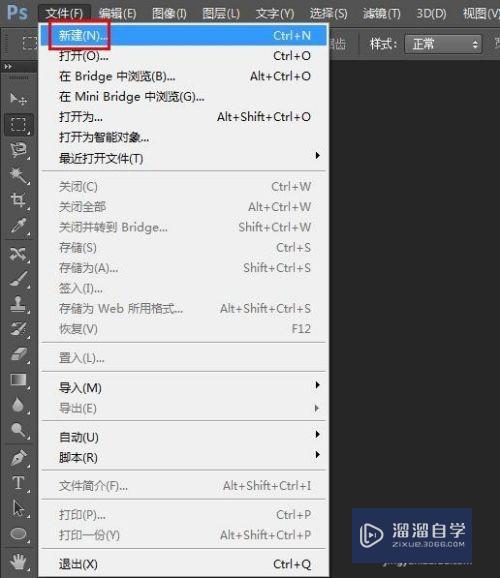
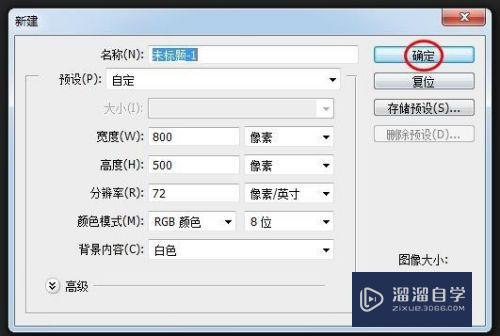
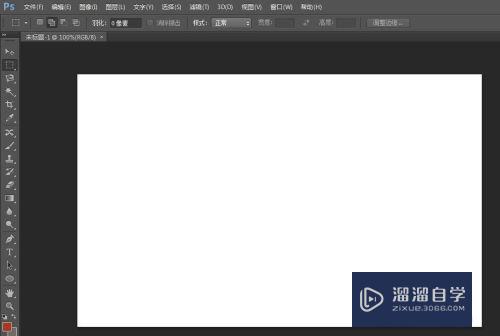
第2步
在左侧工具栏中选择“横排文字工具”。
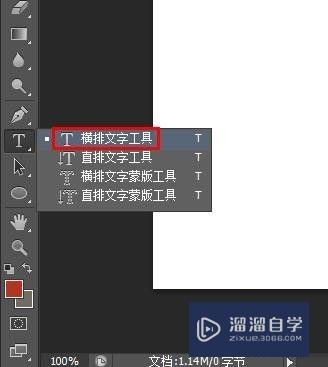
第3步
在画布中输入要展示的文字,颜色设置为白色。
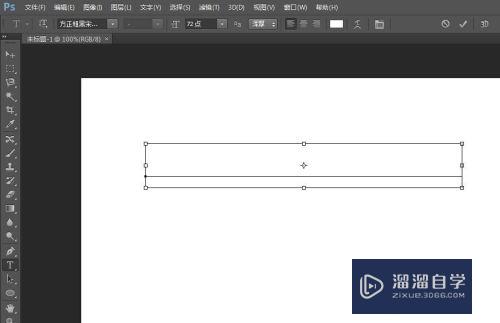
第4步
选中文字图层,单击鼠标右键选择“栅格化文字”。
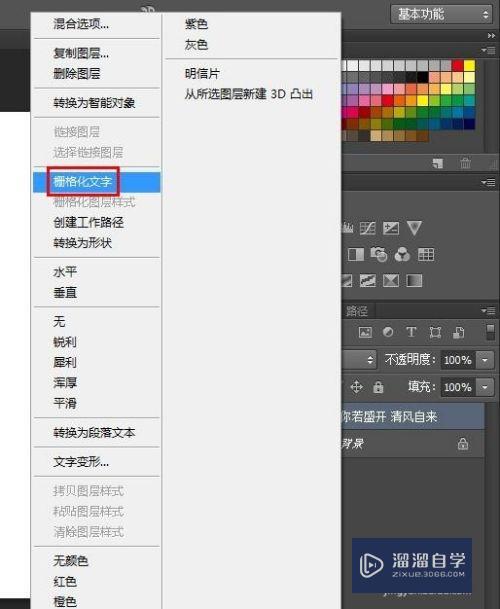
第5步
在菜单栏“编辑”中选择“描边”,根据自己的需要设置描边的颜色。
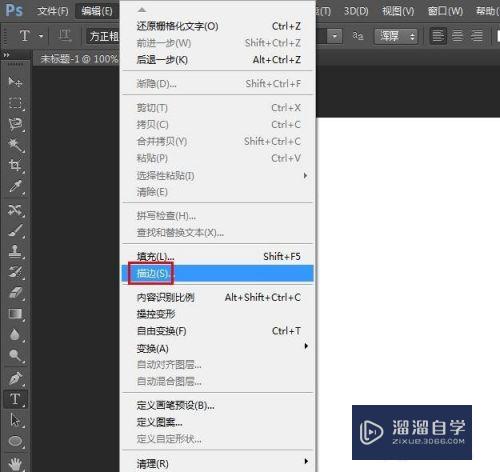
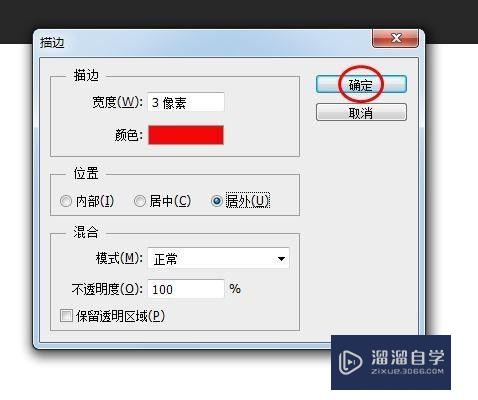
第6步
如下图所示,空心文字制作完成。
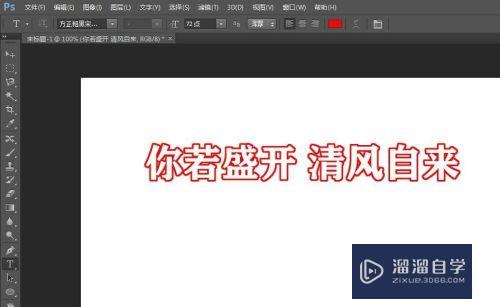
注意/提示
上面就是“PS怎么做空心文字效果?”这篇文章的所有内容了,相信大家也都认真的阅读完了,如果在学习的过程中遇到问题,不妨重新再的阅读下文章,相信大家都能够轻松解决眼下的问题。
相关文章
距结束 05 天 23 : 29 : 20
距结束 01 天 11 : 29 : 20
首页







